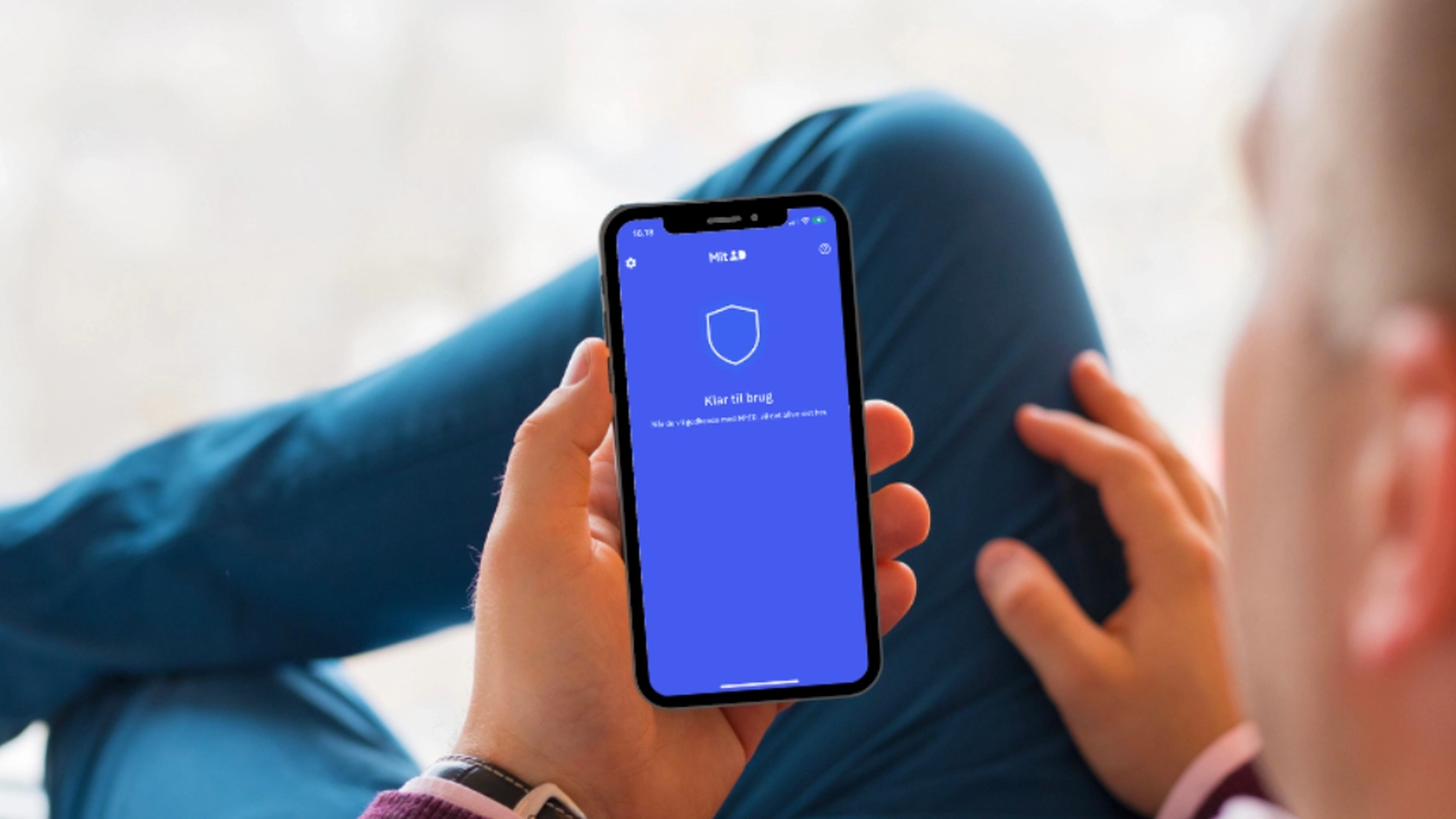Det kræver blot få klik.
Lige nu læser andre
MitID er efterhånden blevet en fast del af danskernes digitale hverdag.
Det er dog værd at bemærke, at det ikke er længe siden, MitID introducerede muligheden for at logge ind via en QR-kode.
Selvom Digitaliseringsstyrelsen anbefaler brugen af QR-koder, da det vurderes som den mest sikre metode, er der stadig mange danskere, der foretrækker at logge ind med engangskoder.
Er du en af dem? Så er du kommet til det rette sted.
Læs også
2 metoder til at skifte
MitID tilbyder to måder, hvorpå du kan skifte fra at bruge QR-koder til at benytte engangskoder:
-
Ved at ændre indstillingerne i appen
-
Ved at skifte undervejs, mens du bruger appen
Vær opmærksom på, at i begge tilfælde tager det cirka en time, før ændringen er registreret og aktiveret, da det drejer sig om en personlig indstilling.
Sådan ændrer du indstillingerne i appen
-
Åbn MitID appen og gå til indstillinger (det lille tandhjul øverst på skærmen).
-
Tryk på “Godkend med QR- eller engangskoder”.
-
Indtast din PIN-kode, eller brug ansigtsgenkendelse eller fingeraftryk, hvis du har det aktiveret.
-
Vælg “Engangskoder” på skærmen “Hvordan vil du godkende?” og tryk på “Næste”.
-
Marker afkrydsningen “Jeg vil gerne skifte til engangskoder” på skærmen “Du er ved at ændre, hvordan du godkender med MitID” og tryk på “Igangsæt skifte”.
-
Vent i 60 minutter, før ændringen træder i kraft. Du vil modtage en besked via din valgte notifikationskanal, fx i appen, når ventetiden er overstået.
-
Efter de 60 minutter, åbn MitID appen og tryk på “Bekræft skifte” på skærmen, der spørger, om du vil godkende med engangskoder.
-
Tryk på “OK” for at afslutte.
For at skifte tilbage til QR-koder skal du blot følge samme fremgangsmåde, men her skal du ikke vente 60 minutter på ændringen.
Sådan skifter du under brug af appen
Du kan også vælge at skifte til engangskode, mens du er i gang med at bruge MitID appen. Når du ser skærmen “Ny måde at godkende i MitID appen”, gør du følgende:
-
Tryk på “Tilgængelighed” midt på skærmen.
-
Tryk på “Næste” på skærmen “Tilgængelighed”.
-
Følg derefter punkterne 5-8 fra guiden ovenfor.
Brug af engangskoder
Når du har skiftet til engangskoder, skal du bruge MitID appen til at indtaste koden.
-
Hvis du bruger en computer og skal godkende med MitID, skal du først logge ind på den ønskede hjemmeside, fx borger.dk eller netbank.
-
Indtast dit MitID bruger-ID og klik på “Fortsæt”.
-
Åbn MitID appen og indtast din PIN-kode (eller brug ansigtsgenkendelse eller fingeraftryk, hvis du har det aktiveret).
-
Se den 4-cifrede engangskode i appen, som vises på den skærm, du er i gang med at logge ind på.
-
Indtast engangskoden i appen på skærmen “Indtast engangskode” og tryk på “Næste”.
-
Når koden er indtastet, swipe til højre for at godkende. Sørg for, at du først læser, hvad du godkender, og kun godkender, hvis det stemmer overens med din handling og er noget, du selv har igangsat.